Занятие 12 «Проект Кроссворд на Visual Basic»
advertisement
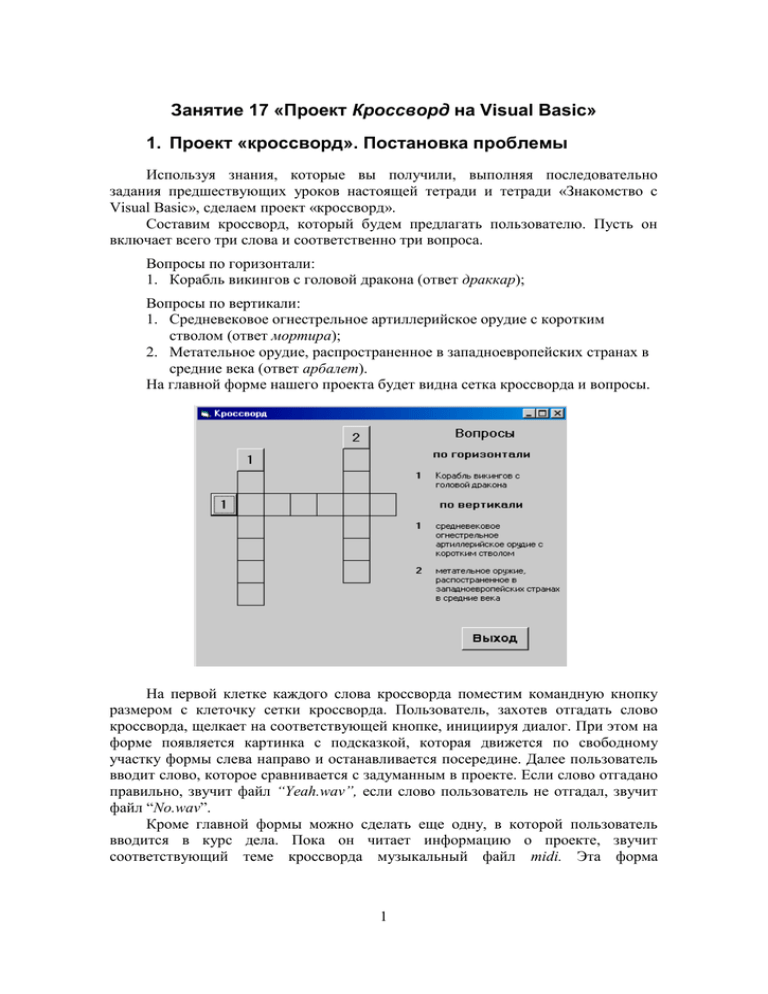
Занятие 17 «Проект Кроссворд на Visual Basic» 1. Проект «кроссворд». Постановка проблемы Используя знания, которые вы получили, выполняя последовательно задания предшествующих уроков настоящей тетради и тетради «Знакомство с Visual Basic», сделаем проект «кроссворд». Составим кроссворд, который будем предлагать пользователю. Пусть он включает всего три слова и соответственно три вопроса. Вопросы по горизонтали: 1. Корабль викингов с головой дракона (ответ драккар); Вопросы по вертикали: 1. Средневековое огнестрельное артиллерийское орудие с коротким стволом (ответ мортира); 2. Метательное орудие, распространенное в западноевропейских странах в средние века (ответ арбалет). На главной форме нашего проекта будет видна сетка кроссворда и вопросы. На первой клетке каждого слова кроссворда поместим командную кнопку размером с клеточку сетки кроссворда. Пользователь, захотев отгадать слово кроссворда, щелкает на соответствующей кнопке, инициируя диалог. При этом на форме появляется картинка с подсказкой, которая движется по свободному участку формы слева направо и останавливается посередине. Далее пользователь вводит слово, которое сравнивается с задуманным в проекте. Если слово отгадано правильно, звучит файл “Yeah.wav”, если слово пользователь не отгадал, звучит файл “No.wav”. Кроме главной формы можно сделать еще одну, в которой пользователь вводится в курс дела. Пока он читает информацию о проекте, звучит соответствующий теме кроссворда музыкальный файл midi. Эта форма 1 загружается при загрузке проекта, а на главную форму пользователь попадает, щелкнув на командной кнопке. Как вы уже поняли, поставленную задачу решать можно разными способами. Совместно мы сделаем проект, реализующий один из них. В дальнейшем вы сделаете свой кроссворд и можете придумать для него другой способ, который вам ближе и интереснее. 2. Графический интерфейс пользователя главной формы проекта frmCross Главную форму, на которой будут происходить основные события нашего проекта, назовем frmCross. Будем исходить из того, что значение свойства Width этой формы равно 6810 пикселов, значение свойства Height – 5685. С помощью Form Layout Window (через меню View) установим форму в центр экрана. Поместим на форму 19 элементов shape и разместим их на форме так, чтобы у нас получилась сетка кроссворда. Элемент shape входит в число стандартных элементов управления и имеет вот такую пиктограмму на панели элементов управления: Имена этих объектов использоваться в коде не будут, поэтому оставим их такими, какие им дал Visual Basic по умолчанию. Поверх клеток сетки кроссворда поместим метки с соответствующими буквами загаданных слов в кроссворде. Свойство Visible у них зададим значением False. Имена им составим по принципу: буква G, если слово в кроссворде стоит по горизонтали, буква V, если слово – по вертикали; цифра, соответствующая номеру слова; цифра, соответствующая номеру буквы в слове; в начале имени префикс lbl. Например, lblG14 – это имя метки четвертой буквы в первом по горизонтали слове кроссворда. Если пользователь правильно отгадает слово кроссворда, значение свойства Visible меток с буквами данного слова будем менять на True. На форму поместим элемент image (назовем его imgPicture), с помощью которого будем давать пользователю подсказку - картинку, и таймер для анимации картинки. Свойство Visible у таймера зададим False, свойство Interval – 10. Значения свойства Height у imgPicture = 975, Width = 1455, Lefr = 3360, Top = 4200, Stretch = True, Visible = False. В каждую первую букву слова кроссворда поместим командную кнопку размером с клетку. Назовем эти командные кнопки следующим образом: сmdG1 – кнопка, стоящая в первой букве первого по горизонтали слова; сmdV1 – кнопка, стоящая в первой букве первого по вертикали слова; сmdV2 – кнопка, стоящая в первой букве второго по вертикали слова. Чтобы ввести, например, свой вариант слова первого по горизонтали, пользователь должен щелкнуть мышкой на кнопке cmdG1. Свойство Caption зададим равным номеру данного слова (по горизонтали или по вертикали). Еще на форму frmCross поместим элемент MMControl для проигрывания файлов Yeah.wav в случае правильного ответа пользователя и файла No.wav – в 2 случае неправильного ответа пользователя. Назовем его mciPlay. Значение свойства Device Type зададим Wave Audio. Для выхода из проекта на форму поместим кнопку cmdExit. С помощью меток на форме распечатаем вопросы для загаданных в кроссворде слов. В итоге форма на этапе проектирования будет выглядеть приблизительно так: 3. Модуль кода Cross Нам нужно принять решение, какие процедуры, функции и объявления мы оставим в коде формы, какие – в коде модуля. Известно, что в коде модуля лучше размещать те процедуры и функции, которые хорошо инкапсулированы и могут потребоваться для других проектов. Будем исходить из того, что проект наш учебный, глобального места в вашей программистской деятельности иметь не будет, но все же по типу этого проекта вы или ваши товарищи можете составить проекты компьютерных кроссвордов на разные темы по разным предметам, которые могут быть интересны в использовании. Исходя из этого, в модуль кода нашего проекта можно поместить те процедуры, функции и объявления, которые рационально будет использовать в проектах других кроссвордов. Сделаем в коде модуля объявления констант – слов, которые задуманы в кроссворде: Public Const rightG1 = “драккар” Public Const rightV1 = “мортира” Public Const rightV2 = “арбалет” Если вы или какой-нибудь другой программист решит использовать этот модуль для другого кроссворда, он изменит константы на свои. Кроме этого, объявим как глобальные, переменные, значениями которых будут слова – ответы пользователя на вопросы кроссворда: 3 Public wordG1 As String Public wordV1 As String Public wordV2 As String Наконец, для проверки правильности введенных пользователем слов сделаем функцию examin и поместим ее в модуль кода. Эта функция будет инкапсулирована и может «в чистом виде» использоваться в проектах других кроссвордов. В качестве параметров будем передавать этой функции слово, введенное пользователем, и правильное слово, задуманное в кроссворде. Значение функции будет равно единице, если слова совпали, и ноль, если слова не совпали: Public Function examin (word As String, rightWord As String)_ As Integer If word = rightWord Then examin = 1 Else examin = 0 End If End Function Документируйте модуль и функцию этого модуля по всем правилам и введите код модуля в компьютер. 4. Код формы frmCross Начнем с самой простой процедуры cmdExit_Click( ) для выхода из проекта. Private Sub cmdExit_Click( ) Cls End End Sub Когда пользователь решает предложить свой вариант первого по горизонтали слова, он щелкает кнопку cmdG1. При этом в imgPicture должна появиться картинка - подсказка и медленно передвинуться по пустой части внизу формы, далее должно появиться окно InputBox, с помощью которого пользователь введет свой вариант слова. После этого нужно исследовать значение функции examin. Если это единица, то слово должно появиться на сетке кроссворда, а кнопка cmdG1 исчезнуть, при этом должен прозвучать файл Yeah.wav; если это ноль – клеточки сетки, соответствующие этому слову, “забиваются” пустыми квадратиками цвета, темнее цвета формы (это будет означать, что слово введено не верное), при этом звучит файл No.wav. Составим процедуру cmdG1_Click. Private Sub cmdG1_Click( ) Call PrompterG1 ‘вызов процедуры для подсказки wordG1 = InputBox (“Введите слово”,”Первое горизонтали”, “”,10, 5000) 4 по_ ‘чтобы окно InputBox не закрывало форму, указываем ‘координаты 10, 5000 If examin(wordG1, rightG1) = 1 Then cmdG1.visible = False Call Printed G1Yes( ) ‘вызов функции, которая ‘«впечатывает» в соответствующие клетки сетки ‘кроссворда буквы слова Call Yes( ) ‘процедура для звучания файла Yeah.wav Else Call Printed G1No( ) ‘вызов функции, которая ‘«впечатывает» в соответствующие клетки ‘сетки кроссворда пустые квадратики Call No( ) ‘процедура для звучания файла No.wav End If End Sub Теперь сделаем процедуру для картинки – подсказки. Private Sub PrompterG1( ) imgPicture.Move170, 4000 ‘передвигаем картинку в ‘точку начала движения imgPicture.Visible = True imgPicture.Picture = Load Picture (“draccar.jpg”) ‘помещаем в элемент image картинку, файл ‘которой лежит в папке нашего проекта Timer1.Enabled = True ‘запускаем таймер для ‘передвижения картинки End Sub Файл – картинку draccar.jpg вы можете создать в графическом редакторе, можете найти в интернете или найти в каком-нибудь диске с играми. Теперь сделаем процедуру для продвижения картинки – подсказки по свободной части формы. Похожие процедуры вы делали, выполняя задания по анимации в тетради «Знакомство с Visual Basic». Private Sub Timer1_Timer( ) Static I As Integer I = imgPicture.Left If I >=2700 Then Timer.Enabled = False Else I = I + 30 ImgPicture.Move I End If End Sub В этой процедуре мы передвигаем элемент imgPicture слева направо по пустому полю формы, меняя координату imgPicture.Left по событиям таймера, 5 пока значение этой координаты не станет равно 2700 (примерно середина формы). После этого анимация заканчивается. Составим процедуру для появления в соответствующих клетках сетки кроссворда букв слова в случае правильного ответа пользователя. Private Sub PrintedG1Yes( ) LblG11.Visible = True LblG12.Visible = True LblG13.Visible = True LblG14.Visible = True LblG15.Visible = True LblG16.Visible = True LblG17.Visible = True End Sub Свойство Visible меток с буквами первого по горизонтали слова сделаем истинным. Процедура для появления пустых квадратиков более темного тона в клетках сетки кроссворда в случае неправильного ответа пользователя: Private Sub Printed G1No( ) lblG12.Visible = True lblG12.BackColor = QBColor(8) lblG12.Caption = “” lblG13.Visible = True lblG13.BackColor = QBColor(8) lblG13.Caption = “” lblG14.Visible = True lblG14.BackColor = QBColor(8) lblG14.Caption = “” lblG15.Visible = True lblG15.BackColor = QBColor(8) lblG15.Caption = “” lblG16.Visible = True lblG16.BackColor = QBColor(8) lblG16.Caption = “” lblG17.Visible = True lblG17.BackColor = QBColor(8) lblG17.Caption = “” End Sub Процедура для звучания файла Yeah.wav, который находится в папке с проектом: Private Sub Yes( ) mciPlay.FileName = “Yeah.wav” mciPlay.Command = “Open” mciPlay.Command = “Sound” mciPlay.Command = “Close” End Sub 6 Процедура для звучания файла No.wav, который тоже находится в папке с проектом: Private Sub No( ) mciPlay.FileName = “No.wav” mciPlay.Command = “Open” mciPlay.Command = “Sound” mciPlay.Command = “Close” End Sub Теперь самостоятельно составьте процедуры для первого слова по вертикали. Private Sub cmdV1_Click( ) End Sub Private Sub PrompterV1( ) End Sub Анимация картинки не претерпит изменений, поэтому можно пользоваться той же процедурой Timer1_Timer( ), но помещаться в imgPicture будет картинка с мортирой. Процедура для печати букв первого слова по вертикали в случае правильного ответа пользователя: Private Sub PrintedV1Yes( ) End Sub Процедура для появления пустых квадратиков более темного тона в клетках сетки кроссворда в случае неправильного ответа пользователя. Private Sub PrintedV1No( ) End Sub Вам осталось сделать процедуры кода для второго по вертикали слова. Private Sub cmdV2_Click( ) End Sub Private Sub PrompterV2( ) End Sub Private Sub PrintedV2Yes( ) End Sub Private Sub PrintedV2No( ) End Sub 7 Введите коды всех созданных вами процедур в компьютер и отладьте их. 5. Форма frmIntroduction Если при запуске проекта будет сразу загружаться форма frmCross, пользователь может оказаться не подготовленным к разгадыванию кроссворда. Сделаем еще одну форму (назовем ее frmIntroduction), с помощью которой пользователь будет вводиться в курс дела, и ему будут даваться некоторые общие инструкции по работе с проектом. В метке на форме распечатаем информацию о проекте, о кроссворде, представленном в нем. Информация может быть, например, такая: Поместим на форму две командные кнопки: cmdEnter и cmdExit. Если пользователя заинтересовал проект, и он хочет отгадать кроссворд, он может щелкнуть на кнопке cmdEnter, если не захочет – на кнопке cmdExit. Неплохо, если при прочтении информации, содержащейся в этой форме, пользователь определенным образом “настраивается” на тематику кроссворда. Этого можно достичь, если сразу же после загрузки формы начнет проигрываться подходящий музыкальный фрагмент. Поместим для этого на форму элемент MMControl (имя mciMidiPlay). И если вы хотите проигрывать файл midi, то свойству Device Type присвойте значение Sequencer. На этапе проектирования можете определить и имя проигрываемого файла в свойстве File Name, т. к. проигрываться будет он один. Пусть музыка начинает звучать сразу при загрузке формы frmIntroduction. Составим код Form_Load. Private Sub Form_Load( ) mciMidiPlay.Command = “Open” mciMidiPlay.Command = “Play” End Sub Пусть музыка будет звучать, пока пользователь не щелкнет мышкой на одной из командных кнопок. Если он щелкает на кнопке cmdExit, то музыка перестает звучать, проект заканчивает свою работу. Составим соответствующий код: 8 Private Sub cmdExit_Click( ) mciMidiPlay.Command = “Stop” mciMidiPlay.Command = “Close” End End Sub Если пользователь щелкнул на кнопке cmdEnter, музыка должна перестать звучать, форма frmIntroduction должна стать невидимой, форма frmCross должна загрузиться и стать видимой. Составим код. Private Sub cmdEnter_Click( ) mciMidiPlay.Command = “Stop” mciMidiPlay.Command = “Close” frmIntroduction.Hide frmIntroduction.Show End Sub Остался не обсужденным еще один важный вопрос: какая форма будет загружаться при запуске проекта? Если все оставить, как есть, то первая, которую мы создали, т. е. frmCross. Это явно не то, что нам нужно. Конечно нам нужно, чтобы первой загружалась форма frmIntroduction. Для этого предпримем следующие шаги: через меню Project – Project1Properties… попадем в диалоговое окно Project Properties В окошко Startup Object раздела General внесем имя той формы, которая должна загрузиться первой, т. е. frmIntroduction. Введите все описанные в этом уроке коды в компьютер, отладьте их, если у вас возникли ошибки, и поработайте с проектом, как пользователь. Если у вас все получилось, составьте свой кроссворд на выбранную вами тему по любому предмету и сделайте компьютерный вариант на Visual Basic. 9 5. Задания Сделайте свой проект – кроссворд на выбранную вами тему. Все «работающие» проекты будут помещены на сервер. 10